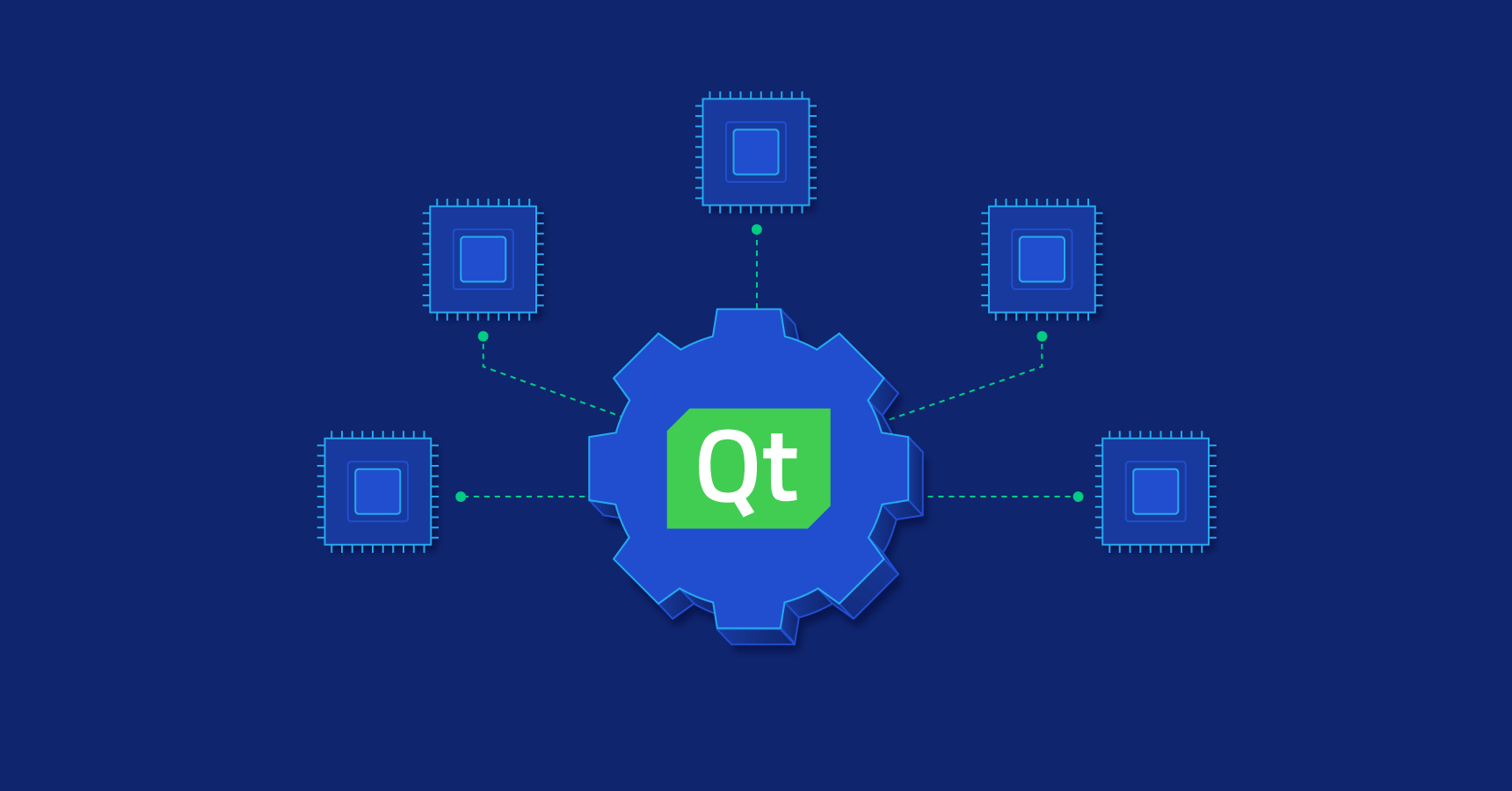这段时间,学习量陡升。遇到的问题也是五花八门,越来越多,有的在搜索引擎可以找到答案,有的则需要痛苦地耗费很长时间才能寻到一丝解决方法,还有的直接就找不到答案。这也让我更加坚定地要将自己所学所遇的知识、问题,所踩过的坑都要记录下来,利己也利他。
废话不多说了,今天要带来的是一篇万字长文,是一位有着10多年 Qt 开发经验的大佬在他的博客、Github、Gitee上分享过的一篇经验贴。
我用了一天的时间将其中的经验重新排版、整理,对自己遇到过的坑也进行了相应的更新,形成此篇。后续我也会将遇到的新问题、新坑一并更新到这里。这个既是经验贴,也是避坑指南,愿读到此篇的你,Qt 编程道路一路平坦~
1 | 最近一次更新时间:2020-09-09 18:00 |
原文地址 Gitee ‧ 飞扬青云
最近更新 2020/09/04 09:07
### 一、开发经验总结
当编译发现大量错误的时候,从第一个看起,一个一个的解决,不要急着去看下一个错误,往往后面的错误都是由于前面的错误引起的,第一个解决后很可能都解决了。
定时器是个好东西,学会好使用它,有时候用
QTimer::singleShot可以解决意想不到的问题。打开 Qt Creator,在构建套件的环境中增加
MAKEFLAGS=-j8,可以不用每次设置多线程编译。珍爱时间和生命。新版的 Qt Creator 已经默认就是j8。如果你想顺利用 QtCreator 部署安卓程序,首先你要在 AndroidStudio 里面配置成功,把坑全部趟平。
很多时候找到 Qt 对应封装的方法后,记得多看看该函数的重载,多个参数的,你会发现不一样的世界,有时候会恍然大悟,原来Qt已经帮我们封装好了。
绘制平铺背景
QPainter::drawTiledPixmap,绘制圆角矩形QPainter::drawRoundedRect(),而不是QPainter::drawRoundRect()。Qt5 增强了很多安全性验证,如果出现
setGeometry: Unable to set geometry,请将该控件的可见移到加入布局之后。
对 QLCDNumber 控件设置样式,需要将 QLCDNumber 的
segmentstyle设置为flat。使用弱属性机制,可以存储临时的值用于传递判断。可以通过
widget->dynamicPropertyNames()列出所有弱属性名称,然后通过widget->property("name")取出对应的弱属性的值。在开发时, 无论是出于维护的便捷性, 还是节省内存资源的考虑, 都应该有一个 qss 文件来存放所有的样式表, 而不应该将 setStyleSheet 写的到处都是。如果是初学阶段或者测试阶段可以直接 UI 上右键设置样式表,正式项目还是建议统一到一个 qss 样式表文件比较好,统一管理。
如果出现
Z-order assignment: is not a valid widget.错误提示,用记事本打开对应的 ui 文件,找到<zorder></zorder>为空的地方,删除即可。善于利用 QComboBox 的
addItem的第二个参数设置用户数据,可以实现很多效果,使用itemData取出来。如果用了 webengine 模块,发布程序的时候要带上
QtWebEngineProcess.exe+translations文件夹 +resources文件夹。默认 Qt 是一个窗体一个句柄,如果要让每个控件都拥有独立的句柄,设置下
a.setAttribute(Qt::AA_NativeWindows)。可以对整体的指示器设置样式,例如
*::down-arrow,*::menu-indicator{} *::up-arrow:disabled,*::up-arrow:off{}。嵌入式 linux 运行 Qt 程序 Qt4 写法:
./HelloQt -qws &Qt5写法:./HelloQt --platform xcb。Qt Creator 软件的配置文件存放在:
C:\Users\Administrator\AppData\Roaming\QtProject,有时候如果发现出问题了,将这个文件夹删除后打开 Qt Creator 自动重新生成即可。QMediaPlayer 是个壳,依赖本地解码器,视频这块默认基本上就播放个 MP4 ,如果要支持其他格式需要下载
k-lite或者LAV Filters安装即可(WIN上,其他系统上自行搜索)。如果需要做功能强劲的播放器,初学者建议用vlc、mpv,终极大法用ffmpeg。获取标题栏高度:
style()->pixelMetric(QStyle::PM_TitleBarHeight);PM_TitleBarHeight 点进去你会发现新大陆。清空数据表并重置自增ID,
sql = truncate table table_name。如果运行程序出现
Fault tolerant heap shim applied to current process. This is usually due to previous crashes.错误。办法:打开注册表,找到
HKEY_LOCAL_MACHINE\Software\Microsoft\Windows NT\CurrentVersion\AppCompatFlags\Layers\,选中Layers键值,从右侧列表中删除自己的那个程序路径即可。Qt 内置了
QFormLayout表单布局用于自动生成标签 + 输入框的组合的表单界面。qml 播放视频在 linux 需要安装 libpulse-dev ,
sudo apt-get install libpulse-dev。可以直接继承 QSqlQueryModel 实现自定义的 QueryModel ,比如某一列字体颜色,占位符,其他样式等,重写
QVariant CustomSqlModel::data(const QModelIndex &index, int role) const。QPushButton 左对齐文字,需要设置样式表
QPushButton{text-align:left;}。多种预定义变量
#if (defined webkit) || (defined webengine),去掉生成空的debug 和 release 目录CONFIG -= debug_and_release。新版的 Qtcreator 增强了语法检查,会弹出很多警告提示等,可以在插件列表中关闭 clang 打头的几个即可,
Help >> About Plugins。也可以设置代码检查级别,Tools >> Options >> C++ >> Code Model。如果需要指定无边框窗体,但是又需要保留操作系统的边框特性,可以自由拉伸边框,可以使用
setWindowFlags(Qt::CustomizeWindowHint)。有时候在界面上加了弹簧,需要动态改变弹簧对应的拉伸策略,对应方法为
changeSize,很多人会选择使用 set 开头去找,找不到的。在使用 QFile 的过程中,不建议频繁的打开文件写入然后再关闭文件,比如:间隔 5ms 输出日志,IO性能瓶颈很大,这种情况建议先打开文件不要关闭,等待合适的时机,可以在析构函数中或者日期变了需要重新变换日志文件的时候关闭文件。不然短时间内大量的打开关闭文件会很卡,文件越大越卡。
如果程序打包好以后弹出提示
This application failed to start because it could not find or load the Qt platform plugin一般都是因为 platforms 插件目录未打包或者打包错了的原因导致的。非常不建议 tr 中包含中文,尽管现在的新版Qt支持中文到其他语言的翻译,但是很不规范,也不知道 TMD 是谁教的,tr的本意是包含英文,然后翻译到其他语言比如中文,现在大量的初学者滥用 tr ,如果没有翻译的需求,禁用 tr ,tr 需要开销的,Qt默认会认为他需要翻译,会额外进行特殊处理。
建议进行中文兼容时使用如下代码:
QString s = QString::fromUtf8("这是一个 UTF-8 的字符串 ");;QString s = QStringLiteral("这是一个 UTF-8 的字符串 ");。
很多人 Qt 和 Qt Creator 傻傻分不清楚,经常问 Qt 什么版本结果发一个 Qt Creator 的版本过来,Qt Creator 是使用 Qt 编写的集成开发环境 IDE ,和宇宙第一的 Visual Studio 一样,他可以是 msvc 编译器的( WIN 对应的 Qt 集成安装环境中自带的 Qt Cerator 是 msvc 的),也可以是 mingw 编译的,还可以是gcc的。如果是自定义控件插件,需要集成到Qt Creator中,必须保证该插件的动态库文件(dll或者so等文件)对应的编译器和Qt版本以及位数和Qt Creator的版本完全一致才行,否则基本不大可能集成进去。特别注意的是Qt集成环境安装包中的Qt版本和Qt Creator版本未必完全一致,必须擦亮眼睛看清楚,有些是完全一致的。
超过两处相同处理的代码,建议单独写成函数。代码尽量规范精简,比如
if(a == 123)要写成if (123 == a),值在前面,再比如if (ok == true)要写成if (ok),if (ok == false)要写成if (!ok)等。很多人问Qt嵌入式平台用哪个好,这里统一回答(当前时间节点2018年):
imx6 + 335x比较稳定,性能高就用RK3288 RK3399,便宜的话就用全志H3,玩一玩可以用树莓派、香橙派。对于大段的注释代码,建议用
#if 0 #endif将代码块包含起来,而不是将该段代码选中然后全部 // ,下次要打开这段代码的话,又需要重新选中一次取消,如果采用的是 #if 0则只要把0改成1即可,效率大大提升。Qt打包发布,有很多办法,Qt5 以后提供了打包工具
windeployqt( linux上为linuxdeployqt,mac上为macdeployqt)可以很方便的将应用程序打包,使用下来发现也不是万能的,有时候会多打包一些没有依赖的文件,有时候又会忘记打包一些插件尤其是用了 qml 的情况下,而且不能识别第三方库,比如程序依赖 ffmpeg ,则对应的库需要自行拷贝,终极大法就是将你的可执行文件复制到Qt安装目录下的 bin 目录,然后整个一起打包,挨个删除不大可能依赖的组件,直到删到正常运行为止。Qt中的动画,底层用的是
QElapsedTimer定时器来完成处理,比如产生一些指定规则算法的数据,然后对属性进行处理。不要把 d 指针看的很玄乎,其实就是在类的实现文件定义了一个私有类,用来存放局部变量,个人建议在做一些小项目时,没有太大必要引入这种机制,会降低代码可读性,增加复杂性,新手接受项目后会看的很懵逼。
很多人在绘制的时候,设置画笔以为就只可以设置个单调的颜色,其实
QPen还可以设置brush,这样灵活性就提高不知道多少倍,比如设置 QPen 的 brush 以后,可以使用各种渐变,比如绘制渐变颜色的进度条和文字等,而不再是单调的一种颜色。示例:
1
2
3
4
5
6
7
8
9
10QPainter painter(this);
QPen pen; // creates a default pen
pen.setStyle(Qt::DashDotLine);
pen.setWidth(3);
pen.setBrush(Qt::green);
pen.setCapStyle(Qt::RoundCap);
pen.setJoinStyle(Qt::RoundJoin);
painter.setPen(pen);很多控件都带有 viewport ,比如 QTextEdit / QTableWidget / QScrollArea,有时候对这些控件直接处理的时候发现不起作用,需要对其
viewport()设置才行,比如设置滚动条区域背景透明,需要使用scrollArea->viewport()->setStyleSheet("background-color:transparent;");而不是scrollArea->setStyleSheet("QScrollArea{background-color:transparent;}");。有时候设置了鼠标跟踪 setMouseTracking 为真,如果该窗体上面还有其他控件,当鼠标移到其他控件上面的时候,父类的鼠标移动事件MouseMove识别不到了,此时需要用到HoverMove 事件,需要先设置
setAttribute(Qt::WA_Hover, true);。在我们使用 QList、QStringList、QByteArray 等链表或者数组的过程中,如果只需要取值,而不是赋值,强烈建议使用
at()取值而不是[]操作符,在官方书籍《C++ GUI Qt 4编程(第二版)》的书中有特别的强调说明,此教材的原作者据说是Qt开发的核心人员编写的,所以还是比较权威,至于使用 at() 与使用 [] 操作符速度效率的比较,网上也有网友做过此类对比。原文在书的212页,这样描述的:
Qt对所有的容器和许多其他类都使用隐含共享,隐含共享是Qt对不希望修改的数据决不进行复制的保证,为了使隐含共享的作用发挥得最好,可以采用两个新的编程习惯。第一种习惯是对于一个(非常量的)向量或者列表进行只读存取时,使用 at() 函数而不用 [] 操作符,因为Qt的容器类不能辨别 [] 操作符是否将出现在一个赋值的左边还是右边,他假设最坏的情况出现并且强制执行深层赋值,而 at() 函数则不被允许出现在一个赋值的左边。
安全的删除 Qt 的对象类,强烈建议使用
deleteLater而不是delete,因为deleteLater会选择在合适的时机进行释放,而delete会立即释放,很可能会出错崩溃。如果要批量删除对象集合,可以用qDeleteAll,比如qDeleteAll(btns)。在 QTableView 控件中,如果需要自定义的列按钮、复选框、下拉框等其他模式显示,可以采用自定义委托 QItemDelegate 来实现,如果需要禁用某列,则在自定义委托的重载createEditor 函数返回0即可。自定义委托对应的控件在进入编辑状态的时候出现,如果想一直出现,则需要重载paint函数用
drawPrimitive或者drawControl来绘制。将
QApplication::style()对应的drawPrimitive、drawControl、drawItemText、drawItemPixmap等几个方法用熟悉了,再结合QStyleOption属性,可以玩转各种自定义委托,还可以直接使用paint函数中的painter进行各种绘制,各种牛逼的表格、树状列表、下拉框等,绝对屌炸天。QApplication::style()->drawControl的第4个参数如果不设置,则绘制出来的控件不会应用样式表。心中有坐标,万物皆 painter,强烈建议在学习自定义控件绘制的时候,将
qpainter.h头文件中的函数全部看一遍、试一遍、理解一遍,这里边包含了所有Qt内置的绘制的接口,对应的参数都试一遍,你会发现很多新大陆,会大大激发你的绘制的兴趣,犹如神笔马良一般,策马崩腾遨游代码绘制的世界。理论上串口和网络收发数据都是默认异步的,操作系统自动调度,完全不会卡住界面,网上那些说收发数据卡住界面主线程的都是扯几把蛋,真正的耗时是在运算以及运算后的处理,而不是收发数据,在一些小数据量运算处理的项目中,一般不建议动用线程去处理,线程需要调度开销的,不要什么东西都往线程里边扔,线程不是万能的。只有当真正需要将一些很耗时的操作比如编码解码等,才需要移到线程处理。
在构造函数中获取控件的宽高很可能是不正确的,需要在控件首次显示以后再获取才是正确的,控件是在首次显示以后才会设置好正确的宽高值,记住是在首次显示以后,而不是构造函数或者程序启动好以后,如果程序启动好以后有些容器控件比如 QTabWidget 中的没有显示的页面的控件,你去获取宽高很可能也是不正确的,万无一失的办法就是首次显示以后去获取。
数据库处理一般建议在主线程,如果非要在其他线程,务必记得打开数据库也要在那个线程,即在那个线程使用数据库就在那个线程打开,不能打开数据库在主线程,执行 sql 在子线程,很可能出问题。
Qt中的 QString 和 const char * 之间转换,最好用 toStdString().c_str() 而不是 toLocal8Bit().constData() ,比如在 setProperty 中如果用后者,字符串中文就会不正确,英文正常。
Qt 的信号槽机制非常牛逼,也是 Qt 的独特的核心功能之一,有时候我们在很多窗体中传递信号来实现更新或者处理,如果窗体层级比较多,比如窗体 A 的父类是窗体 B ,窗体 B 的父类是窗体 C ,窗体 C 有个子窗体 D ,如果窗体 A 一个信号要传递给窗体 D ,问题来了,必须先经过窗体 B 中转到窗体 C 再到窗体 D 才行,这样的话各种信号关联信号的 connect 会非常多而且管理起来比较乱,可以考虑增加一个全局的单例类 AppEvent ,公共的信号放这里,然后窗体A对应信号绑定到 AppEvent ,窗体 D 绑定 AppEvent 的信号到对应的槽函数即可,干净清爽整洁。
QTextEdit 右键菜单默认英文的,如果想要中文显示,加载 widgets.qm 文件即可,一个 Qt 程序中可以安装多个翻译文件,不冲突。
Qt 中有个全局的焦点切换信号
focusChanged,可以用它做自定义的输入法。Qt4中默认会安装输入法上下文,比如在main函数打印a.inputContext会显示值,这个默认安装的输入法上下文,会拦截两个牛逼的信号QEvent::RequestSoftwareInputPanel和QEvent::CloseSoftwareInputPanel,以至于就算你安装了全局的事件过滤器依然识别不到这两个信号,你只需要在 main 函数执行a.setInputContext(0)即可,意思是安装输入法上下文为空。在 Qt5.10 以后,表格控件 QTableWidget 或者
QTableView的默认最小列宽改成了15,以前的版本是 0 ,所以在新版的qt中,如果设置表格的列宽过小,不会应用,取的是最小的列宽。所以如果要设置更小的列宽需要重新设置ui->tableView->horizontalHeader()->setMinimumSectionSize(0);。Qt 支持所有的界面控件比如
QPushButton、QLineEdit自动关联 on_控件名_信号(参数) 信号槽,比如按钮的单击信号 on_pushButton_clicked(),然后直接实现槽函数即可。setPixmap是最糟糕的贴图方式,一般只用来简单的不是很频繁的贴图,频繁的建议painter绘制,默认双缓冲,在高级点用opengl绘制,利用 GPU 。如果需要在尺寸改变的时候不重绘窗体,则设置属性即可
this->setAttribute(Qt::WA_StaticContents, true);这样可以避免可以避免对已经显示区域的重新绘制。默认程序中获取焦点以后会有虚边框,如果看着觉得碍眼不舒服可以去掉,设置样式即可:
setStyleSheet("*{outline:0px;}");。从 Qt4 转到 Qt5 ,有些类的方法已经废弃或者过时了,如果想要在 Qt5 中启用 Qt4 的方法,比如 QHeadView 的 setMovable,可以在你的
pro或者pri文件中加上一行即可:DEFINES += QT_DISABLE_DEPRECATED_BEFORE=0。QString 的
replace函数会改变原字符串,切记,他在返回替换后的新字符串的同时也会改变原字符串,我的乖乖!QGraphicsEffect 类的相关效果很炫,可以实现很多效果比如透明、渐变、阴影等,但是该类很耗 CPU,如果不是特别需要一般不建议用,就算用也是要用在该部件后期不会发生频繁绘制的场景,不然会让你哭晕在厕所。
巧用
QMetaObject::invokeMethod方法可以实现很多效果,包括同步和异步执行,比如有个应用场景是在回调中,需要异步调用一个public函数,如果直接调用的话会发现不成功,此时需要使用QMetaObject::invokeMethod(obj, "fun", Qt::QueuedConnection);这种方式来就可以。invokeMethod函数有很多重载参数,可以传入返回值和执行方法的参数等。Qt5 中的信号是 public 的,可以在需要的地方直接 emit 即可,而在Qt4中信号是 protected的,不能直接使用,需要定义一个 public 函数来 emit 。
Qt5.15 版本开始官方不再提供安装包,只提供源码,可以自行编译或者在线安装,估计每次编译各种版本太麻烦,更多的是为了统计收集用户使用信息比如通过在线安装,后期可能会逐步加大商业化力度。
很多初学者甚至几年工作经验的人,对多线程有很深的误解和滥用,尤其是在串口和网络通信这块,什么都往多线程里面丢,一旦遇到界面卡,就把数据收发啥的都搞到多线程里面去,殊不知绝大部分时候那根本没啥用,因为没找到出问题的根源。
- 如果你没有使用 wait*** 函数的话,大部分的界面卡都出在数据处理和展示中,比如传过来的是一张图片的数据,你需要将这些数据转成图片,这个肯定是耗时的;
- 还有就是就收到的数据曲线绘制出来,如果过于频繁或者间隔过短,肯定会给 UI 造成很大的压力的,最好的办法是解决如何不要频繁绘制 UI 比如合并数据一起绘制等;
- 如果是因为绘制 UI 造成的卡,那多线程也是没啥用的,因为 UI 只能在主线程;
- 串口和网络的数据收发默认都是异步的,由操作系统调度的,如果数据处理复杂而且数据量大,你要做的是将数据处理放到多线程中;
- 如果没有严格的数据同步需求,根本不需要调用 wait*** 之类的函数来立即发送和接收数据,实际需求中大部分的应用场景其实异步收发数据就足够了;
- 有严格数据同步需求的场景还是放到多线程会好一些,不然你 wait*** 就卡在那边了;
- 多线程是需要占用系统资源的,理论上来说,如果线程数量超过了 CPU 的核心数量,其实多线程调度可能花费的时间更多,各位在使用过程中要权衡利弊;
- MSVC编译器的选择说明
- 如果是32位的 Qt 则编译器选择 x86 开头的
- 如果是64位的 Qt 则编译器选择 amd64 开头的
- 具体是看安装的 Qt 构建套件版本以及目标运行平台的系统位数和架构
- 一般现在的电脑默认以64位的居多,选择 amd64 即可
- 如果用户需要兼容32位的系统则建议选择32位的 Qt ,这样即可在32位也可以在64位系统运行
- 诸葛大佬补充:x86 / x64 都是编译环境和运行环境相同,没有或。带下划线的就是交叉编译,前面是编译环境,后面是运行环境。
| 名称 | 说明 |
|---|---|
| x86 | 32/64位系统上编译在32/64位系统上运行 |
| x86_amd64 | 32/64位系统上编译在64位系统上运行 |
| x86_arm | 32/64位系统上编译在arm系统上运行 |
| amd64 | 64位系统上编译在64位系统上运行 |
| amd64_x86 | 64位系统上编译在32/64位系统上运行 |
| amd64_arm | 64位系统上编译在arm系统上运行 |
Qt默认不支持大资源文件,比如添加了字体文件,需要 pro 文件开启
CONFIG += resources_big。运行文件附带调试输出窗口
CONFIG += console pro。可以在 pro 文件中写上标记版本号 + ico 图标(Qt5才支持)
1 | VERSION = 2020.10.25 |
- 管理员运行程序,限定在MSVC编译器。
1 | QMAKE_LFLAGS += /MANIFESTUAC:"level='requireAdministrator' uiAccess='false'" #以管理员运行 |
- 移除旧的样式
1 | //移除原有样式 |
- 获取类的属性
1 | const QMetaObject *metaobject = object->metaObject(); |
- Qt内置图标封装在QStyle中,大概七十多个图标,可以直接拿来用。
1 | SP_TitleBarMenuButton, |
- 根据操作系统位数判断加载
1 | win32 { |
- 可以将控件 A 添加到布局,然后控件 B 设置该布局,这种灵活性大大提高了控件的组合度,比如可以在文本框左侧右侧增加一个搜索按钮,按钮设置图标即可。
1 | QPushButton *btn = new QPushButton; |
- 巧妙的使用
findChildren可以查找该控件下的所有子控件。findChild为查找单个。
1 | //查找指定类名objectName的控件 |
- 巧妙的使用
inherits判断是否属于某种类。
1 | QTimer *timer = new QTimer; // QTimer inherits QObject |
- Qt + Android 防止程序被关闭。
1 |
|
- 可以执行位置设置背景图片。
1 | QMainWindow > .QWidget { |
- 判断编译器类型、编译器版本、操作系统。
1 | //GCC编译器 |
- 在 pro 中判断 Qt 版本及构建套件位数
1 | #打印版本信息 |
- Qt 最小化后恢复界面假死冻结,加上代码
1 | void showEvent(QShowEvent *e) |
- 设置高分屏属性以便支持 2K 、4K 等高分辨率,尤其是手机 app 。必须写在 main 函数的
QApplication a(argc, argv);的前面。
1 |
|
- Qt5 以后提供了类
QScroller直接将控件滚动。
1 | //禁用横向滚动条 |
- 如果使用
sqlite数据库不想产生数据库文件,可以创建内存数据库。
1 | QSqlDatabase db = QSqlDatabase::addDatabase("QSQLITE"); |
- Qtchart 模块从 Qt5.7 开始自带,最低编译要求 Qt5.4 。在安装的时候记得勾选,默认不勾选。使用该模块需要引入命名空间。
1 |
|
- QLabel 有三种设置文本的方法,掌握好 Qt 的属性系统,举一反三,可以做出很多效果。
1 | ui->label->setStyleSheet("qproperty-text:hello;"); |
- 巧妙的用 QEventLoop 开启事件循环,可以使得很多同步获取返回结果而不阻塞界面。QEventLoop 内部新建了线程执行。
1 | QEventLoop loop; |
- QSqlTableModel 的
rowCount方法,默认最大返回256,如果超过256,可以将表格拉到底部,会自动加载剩余的,每次最大加载256条数据,如果需要打印或者导出数据,记得最好采用 sql 语句去查询,而不是使用 QSqlTableModel 的 rowCount 方法。不然永远最大只会导出256条数据。
如果数据量很小,也可以采用如下方法:
1 | //主动加载所有数据,不然获取到的行数<=256 |
- 在某些 HTTP POST数据的时候,如果采用的是
&字符串连接的数据发送,中文解析乱码的话,需要将中文进行URL转码。
1 | QString content = "测试中文"; |
- Qt中继承 QWidget 之后,样式表不起作用,解决办法有三个。强烈推荐方法一。
- 方法一:设置属性
this->setAttribute(Qt::WA_StyledBackground, true); - 方法二:改成继承
QFrame,因为 QFrame 自带 paintEvent 函数已做了实现,在使用样式表时会进行解析和绘制。 - 方法三:重新实现 QWidget 的
paintEvent函数时,使用QStylePainter绘制。
1 | void Widget::paintEvent(QPaintEvent *) |
- 在很多网络应用程序,需要自定义心跳包来保持连接,不然断电或者非法关闭程序,对方识别不到,需要进行超时检测,但是有些程序没有提供心跳协议,此时需要启用系统层的保活程序,此方法适用于
TCP连接。
1 | int fd = tcpSocket->socketDescriptor(); |
- 在绘制无背景颜色只有边框颜色的圆形时候,可以用绘制360度的圆弧替代,效果完全一致。
1 | QRect rect(-radius, -radius, radius * 2, radius * 2); |
- Qt封装的
QDateTime日期时间类非常强大,可以字符串和日期时间相互转换,也可以毫秒数和日期时间相互转换,还可以1970经过的秒数和日期时间相互转换等。
1 | QDateTime dateTime; |
- 如果是 dialog 窗体,需要在 exec 以后还能让其他代码继续执行,请在dialog窗体exec前增加一行代码,否则会阻塞窗体消息。
1 | QDialog dialog; |
- 在使用
setItemWidget或者setCellWidget的过程中,有时候会发现设置的控件没有居中显示而是默认的左对齐,而且不会自动拉伸填充,对于追求完美的程序员来说,这个可不大好看,有个终极通用办法就是,将这个控件放到一个 widget 的布局中,然后将 widget 添加到 item 中,这样就完美解决了,而且这样可以组合多个控件产生复杂的控件。
1 | //实例化进度条控件 |
- 很多时候需要在已知背景色的情况下,能够清晰的绘制文字,这个时候需要计算对应的文字颜色。
1 | //根据背景色自动计算合适的前景色 |
- 对 QTableView 或者 QTableWidget 禁用列拖动。
1 |
|
- Qt中的 QColor 对颜色封装的很完美,支持各种转换,比如
rgb、hsb、cmyk、hsl,对应的是toRgb、toHsv、toCmyk、toHsl,还支持透明度设置,颜色值还能转成16进制格式显示。
1 | QColor color(255, 0, 0, 100); |
-
QVariant类型异常的强大,可以说是万能的类型,在进行配置文件的存储的时候,经常会用到 QVariant 的转换,QVariant 默认自带了 toString 、toFloat 等各种转换,但是还是不够,比如有时候需要从QVariant转到QColor,而却没有提供toColor的函数,这个时候就要用到万能办法。
1 | if (variant.typeName() == "QColor") { |
- Qt源码中内置了一些未公开的不能直接使用的黑科技,都藏在对应模块的
private中,比如 gui-private widgets-private 等,比如 zip 文件解压类 QZipReader 、压缩类 QZipWrite r就在 gui-private 模块中,需要在 pro 中引入QT += gui-private才能使用。
1 |
|
- 新版的 QTcpServer 类在64位版本的Qt下很可能不会进入 incomingConnection 函数,那是因为Qt5 对应的 incomingConnection 函数参数变了,由之前的 int 改成了 qintptr ,改成 qintptr 有个好处,在32位上自动是 quint32 而在64位上自动是 quint64 ,如果在Qt5 中继续写的参数是int 则在32位上没有问题在64位上才有问题,所以为了兼容 Qt4 和 Qt5 ,必须按照不一样的参数写。
1 |
|
- QWebEngineView 控件由于使用了
opengl,在某些电脑上可能由于 opengl 的驱动过低会导致花屏或者各种奇奇怪怪的问题,比如 showfullscreen 的情况下鼠标右键失效,需要在main函数启用软件 opengl 渲染。
1 |
|
另外一个方法解决 全屏 + QWebEngineView 控件一起会产生右键菜单无法弹出的bug,需要上移一个像素
1 | QRect rect = qApp->desktop()->geometry(); |
- QStyle 内置了很多方法用处很大,比如精确获取滑动条鼠标按下处的值。
1 | QStyle::sliderValueFromPosition(minimum(), maximum(), event->x(), width()); |
- 用 QFile 读写文件的时候,推荐用
QTextStream文件流的方式来读写文件,速度快很多,基本上会有30%的提升,文件越大性能区别越大。
1 | //从文件加载英文属性与中文属性对照表 |
- 用 QFile.readAll() 读取 QSS 文件默认是
ANSI格式,不支持 UTF8 ,如果在 QtCreator 中打开qss 文件来编辑保存,这样很可能导致 qss 加载以后没有效果。
1 | void frmMain::initStyle() |
- QString 内置了很多转换函数,比如可以调用 toDouble 转为 double 数据,但是当你转完并打印的时候你会发现精确少了,只剩下三位了,其实原始数据还是完整的精确度的,只是打印的时候优化成了三位,如果要保证完整的精确度,可以调用
qSetRealNumberPrecision函数设置精确度位数即可。
1 | QString s1, s2; |
- 用
QScriptValueIterator解析数据的时候,会发现总是会多一个节点内容,并且内容为空,如果需要跳过则增加一行代码。
1 | while (it.hasNext()) { |
- Qt 表格控件一些常用的设置封装,QTableWidget 继承自 QTableView ,所以下面这个函数支持传入 QTableWidget 。
1 | void QUIHelper::initTableView(QTableView *tableView, int rowHeight, bool headVisible, bool edit) |
- 在一些大的项目中,可能嵌套了很多子项目,有时候会遇到子项目依赖其他子项目的时候,比如一部分子项目用来生成动态库,一部分子项目依赖这个动态库进行编译,此时就需要子项目按照顺序编译。
1 | TEMPLATE = subdirs |
- 很多时候用 QDialog 的时候会发现阻塞了消息,而有的时候我们希望是后台的一些消息继续运行不要终止,此时需要做个设置。
1 | QDialog dialog; |
- 在嵌入式 linux 上,如果设置了无边框窗体,而该窗体中又有文本框之类的,发现没法产生焦点进行输入,此时需要主动激活窗体才行。
1 | //这种方式设置的无边框窗体在嵌入式设备上无法产生焦点 |
- 在不同的平台上文件路径的斜杠也是不一样的,比如 linux 系统一般都是
/斜杠,而在windows上都是\\两个反斜杠,Qt 本身程序内部无论在 win 还是 linux 都支持/斜杠的路径,但是一些第三方库的话可能需要转换成对应系统的路径,这就需要用到斜杠转换,Qt当然内置类方法。
1 | QString path = "C:/temp/test.txt"; |
二、其他经验
Qt 界的中文乱码问题,版本众多导致的如何选择安装包问题,如何打包发布程序的问题,堪称 Qt 界的三座大山!
在Qt的学习过程中,学会查看对应类的头文件是一个好习惯,如果在该类的头文件没有找到对应的函数,可以去他的父类中找找,实在不行还有爷爷类,肯定能找到的。通过头文件你会发现很多函数接口其实 Qt 已经帮我们封装好了,有空还可以阅读下他的实现代码。
Qt 安装目录下的 Examples 目录下的例子,看完学完,月薪 20K 起步;Qt 常用类的头文件的函数看完学完使用一遍并加以融会贯通,月薪 30K 起步。
Qt在开发阶段不支持中文目录,切记,这是无数人可能犯的错误,在安装Qt集成开发环境以及编译器的时候,务必记得目录必须英文,否则很可能不正常,建议尽量用默认的安装位置。
如果出现崩溃和段错误,80%都是因为要么越界,要么未初始化,死扣这两点,80%的问题解决了。
Qt一共有几百个版本,关于如何选择Qt版本的问题,我一般保留四个版本,为了兼容 Qt4 用4.8.7,最后的支持XP的版本 5.7.0 ,最新的长期支持版本比如 5.12 ,最高的新版本比如5.14.2 。强烈不建议使用4.7以前和5.0到5.3之间的版本,太多bug和坑,稳定性和兼容性相比于之后的版本相当差,能换就换,不能换说服领导也要换。
Qt 和 msvc 编译器常见搭配是
Qt5.7+VS2013、Qt5.9+VS2015、Qt5.12+VS2017,按照这些搭配来,基本上常用的模块都会有,比如 webengine 模块,如果选用的 Qt5.12+msvc2015,则很可能官方没有编译这个模块,只是编译了Qt5.12+msvc2017的。终极秘籍:如果遇到问题搜索Qt方面找不到答案,试着将关键字用JAVA C# android打头,你会发现别有一番天地,其他人很可能做过!
新版本Qt安装包安装的时候需要填写注册信息,如果不想填写,先禁用网卡,在运行安装包,可以直接跳过这一步进行安装。
最后一条:珍爱生命,远离编程。祝大家头发浓密,睡眠良好,情绪稳定,财富自由!
三、学习资源推荐
四、其他
- C++入门书籍推荐《C++ primer plus》,进阶书籍推荐《C++ primer》。
- Qt入门书籍推荐霍亚飞的《Qt Creator快速入门》,Qt进阶书籍推荐官方的《C++ GUI Qt4编程》,qml书籍推荐《Qt5编程入门》。
- 强烈推荐程序员自我修养和规划系列书《大话程序员》《程序员的成长课》《解忧程序员》,受益匪浅,受益终生!